Thứ ba , 03-05-2022
HƯỚNG DÃN ĐĂNG KÝ DỰ THI TỐT NGHIỆP THPT NĂM 2022 TRỰC TUYẾN
Năm 2022 đánh dấu cột mốc quan trọng trong thay đổi hình thức đăng ký dự thi tốt nghiệp THPT từ điền phiếu qua hình thức trực tuyến.
1. Một số thuật ngữ và từ viết tắt trong bài
– Điểm tiếp nhận hồ sơ: Điểm TNHS
– Chứng minh thư nhân dân: CMND
– Phiếu đăng ký: Phiếu ĐK
2. Hướng dẫn đăng ký chi tiết
Thí sinh truy cập vào hệ thống đăng ký tại website http://thisinh.thitotnghiepthpt.edu.vn/ và thực hiện theo hướng dẫn.
2.1 Nhập phiếu đăng ký trực tuyến
2.1.1 Đăng nhập bằng tài khoản điểm tiếp nhận cung cấp để nhập phiếu ĐK
Bước 1: Thí sinh đăng nhập bằng chứng minh thư và mã đăng nhập (mật khẩu) mà điểm TNHS cung cấp hoặc trong mail đã nhận. Sau khi đăng nhập, màn hình Đổi mã đăng nhập sẽ được hiển thị. Thí sinh thực hiện đổi mã đăng nhập (đổi mật khẩu).
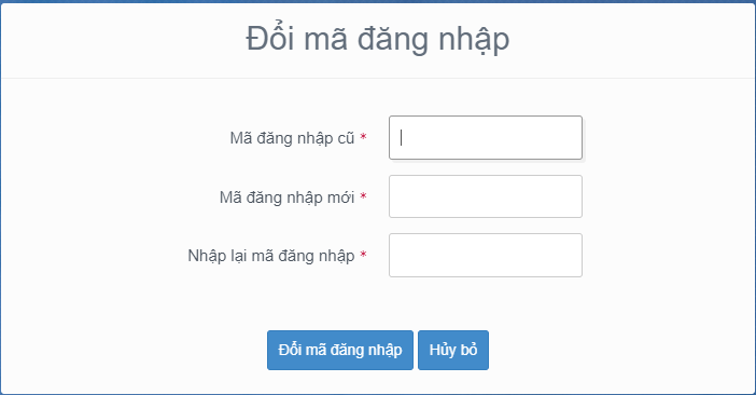
Mật khẩu thay đổi phải đảm bảo là mật khẩu mạnh: gồm ít nhất 8 ký tự, bao gồm cả ký tự số, ký chữ đặc biệt, ký tự in hoa, ký tự in thường.
Bước 2: Sau khi đổi mã đăng nhập thành công, màn hình nhập phiếu đăng ký trực tuyến hiển thị. Thí sinh nhập các thông tin trên phiếu đăng ký
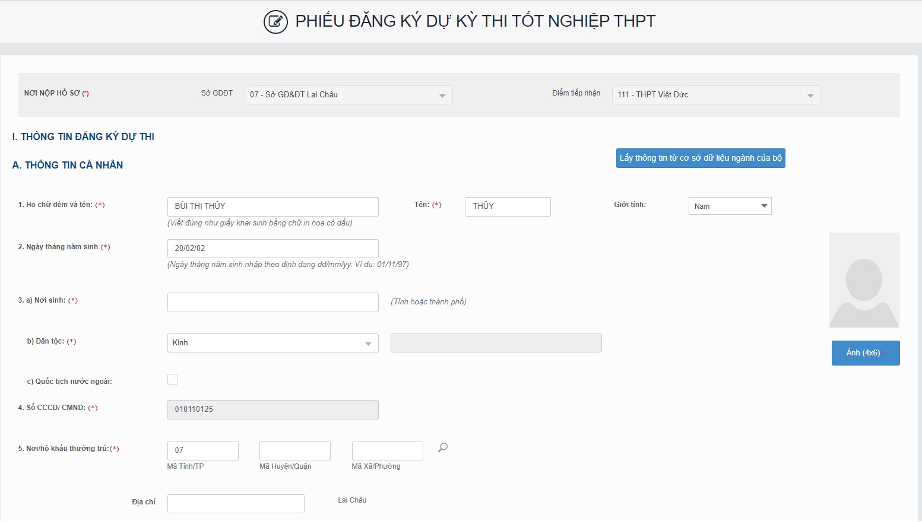
Bước 3: Nhấn nút lưu phiếu đăng ký để lưu thông tin phiếu đăng ký
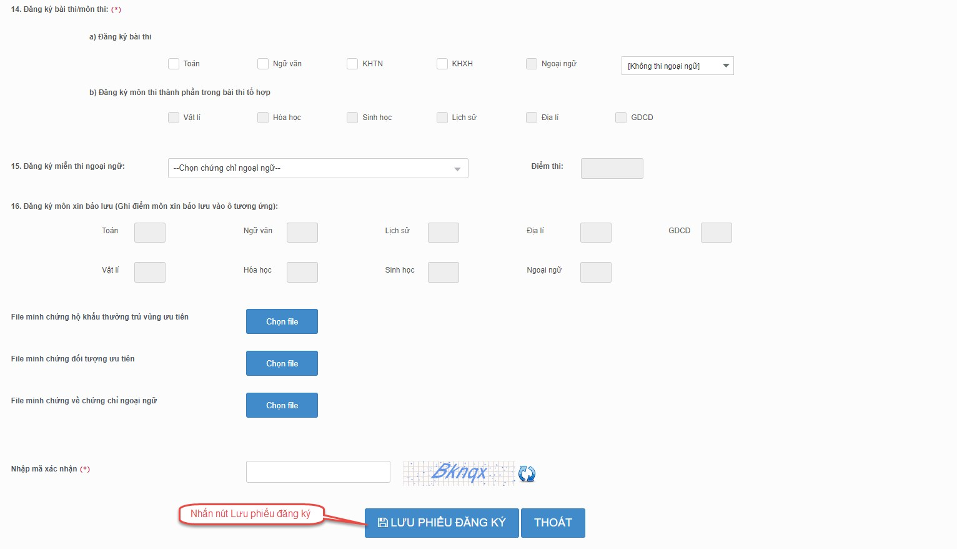
2.2.2 Đăng nhập bằng dịch vụ công sau đó nhập phiếu ĐK
Bước 1: Nhấn nút Đăng nhập Cổng dịch vụ công quốc gia
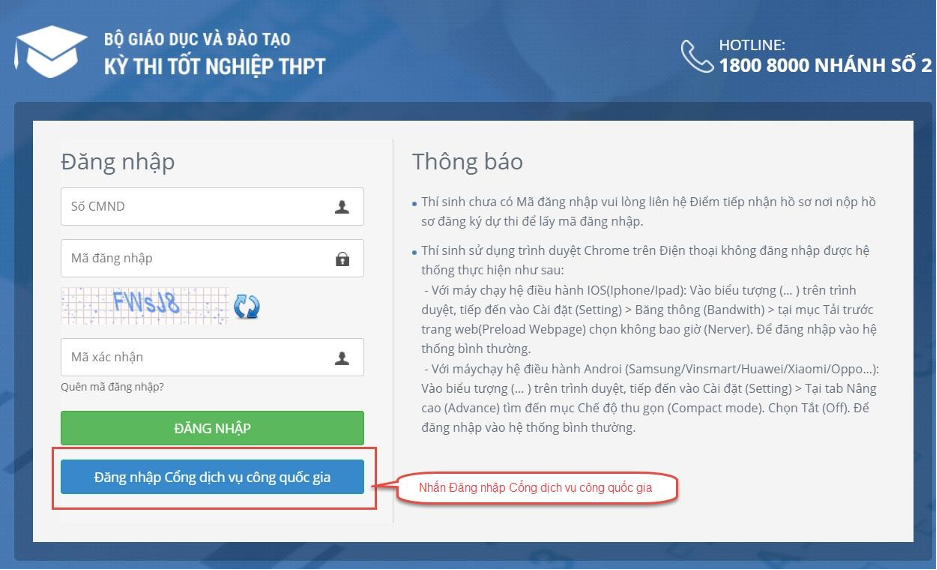
Bước 2: Nếu đã có tài khoản dịch vụ công quốc gia thì thực hiện đăng nhập, nếu chưa có thì nhấn vào Đăng ký
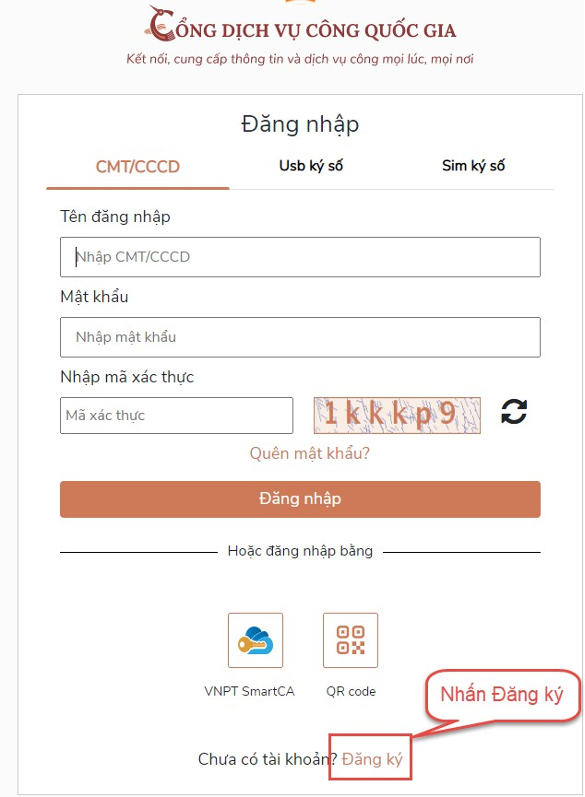
Bước 3: Nhấn Thuê bao di động
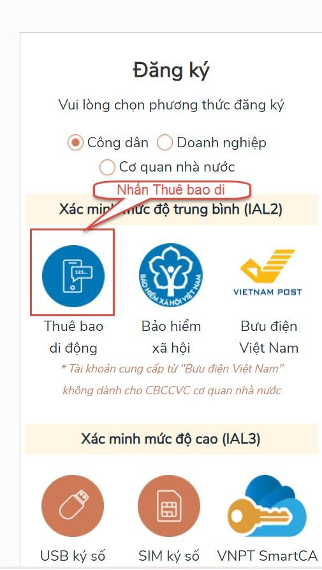
Bước 4: Nhập các thông tin sau đó nhấn Đăng ký
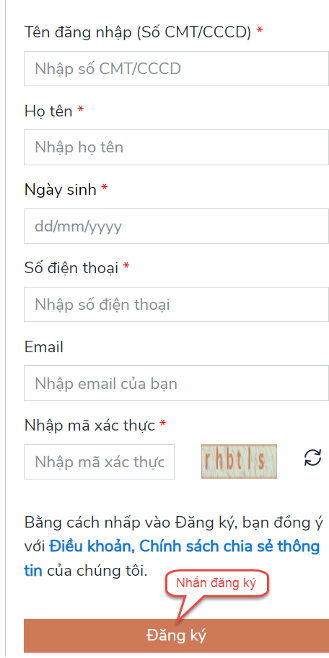
Bước 5: Sau khi đăng nhập màn hình nhập PĐK hiển thị, thực hiện nhập các thông tin
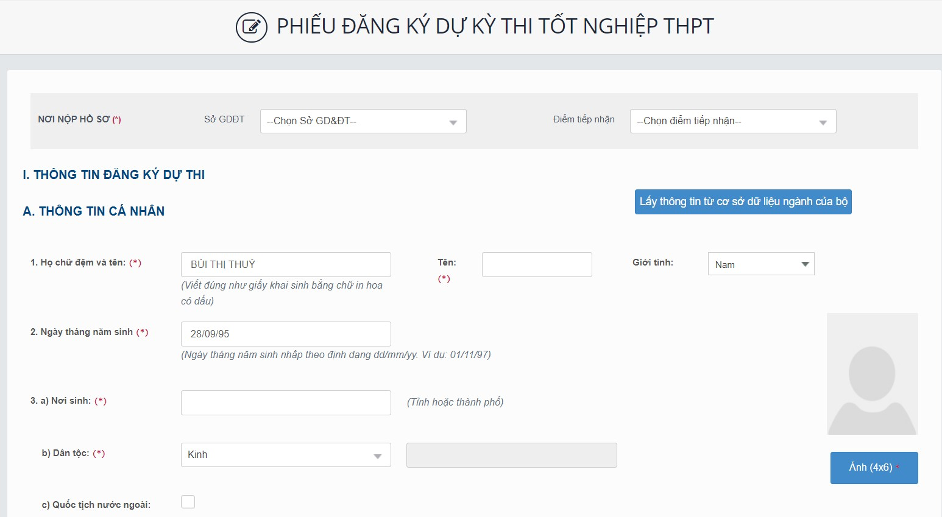
Bước 7: Nhấn nút Lưu phiếu đăng ký để lưu thông tin đăng ký
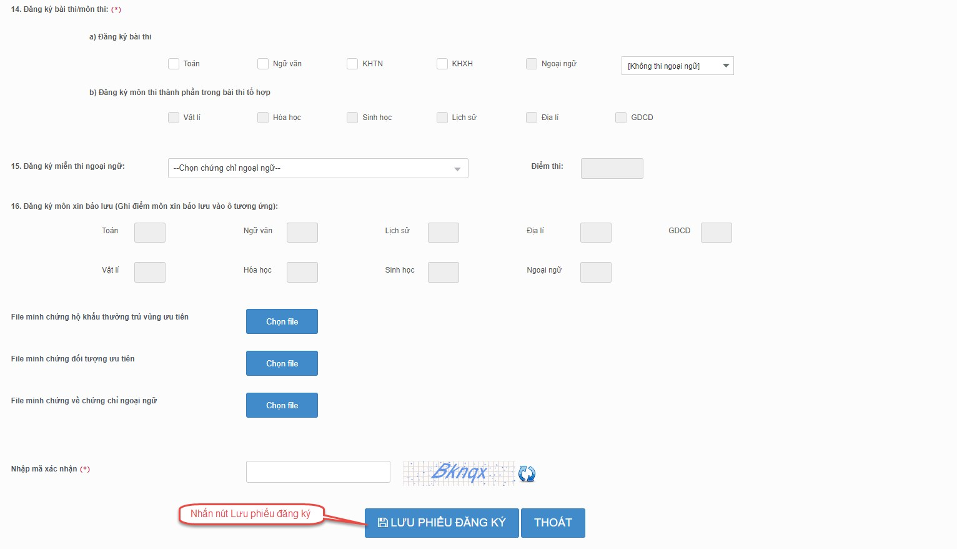
2.2 Sửa phiếu đăng ký
2.2.1 Sửa phiếu đăng ký khi điểm tiếp nhận chưa vào duyệt
Bước 1: Thí sinh đăng nhập tài khoản, chọn Phiếu đăng ký => Chi tiết phiếu đăng ký => Nhấn sửa phiếu đăng ký
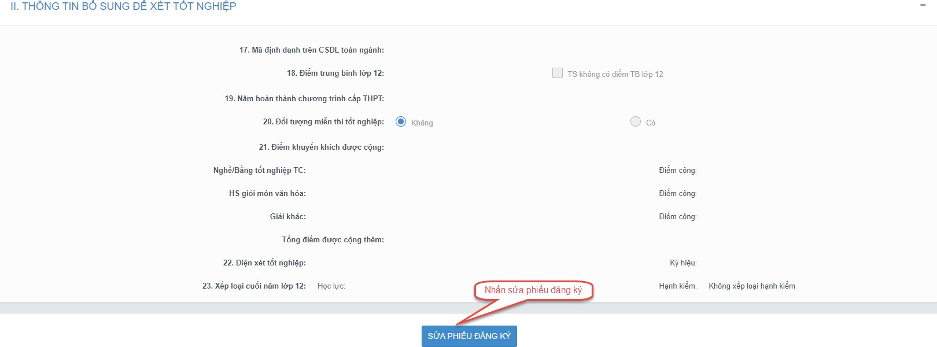
Bước 2: Sửa các thông tin, nhấn cập nhật phiếu đăng ký
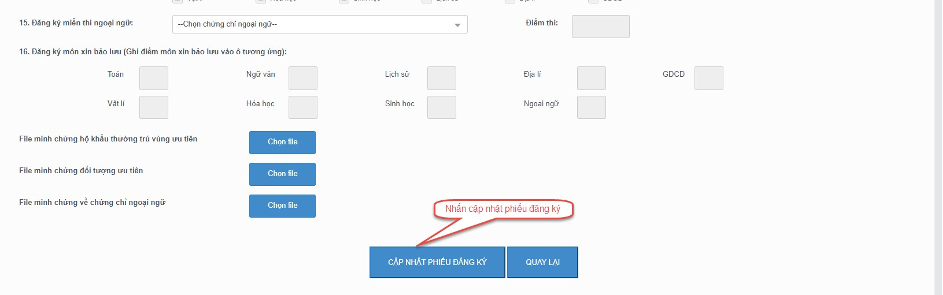
2.2.2 Sửa phiếu đăng ký khi điểm tiếp nhận từ chối duyệt
Bước 1: Thí sinh đăng nhập vào tài khoản, hiển thị popup thông báo từ chối duyệt có hiển thị nội dung từ chối duyệt. Nhấn cập nhật PĐK
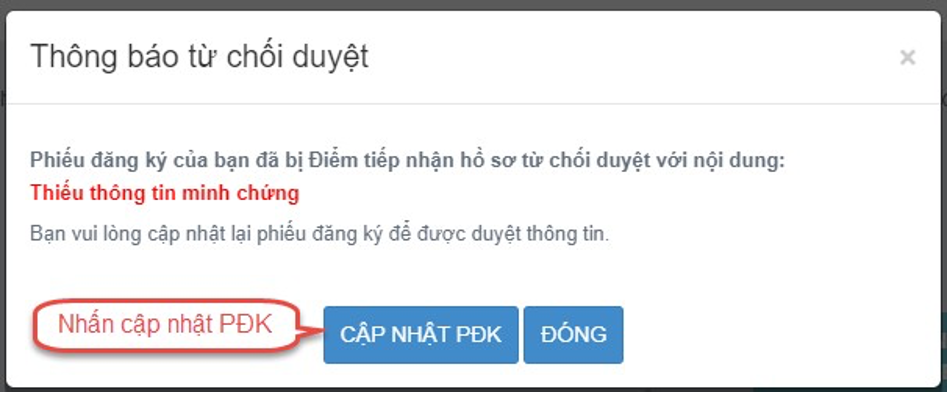
Bước 2: Sửa các thông tin, nhấn Cập nhật phiếu đăng ký để lưu các thông tin vừa sửa
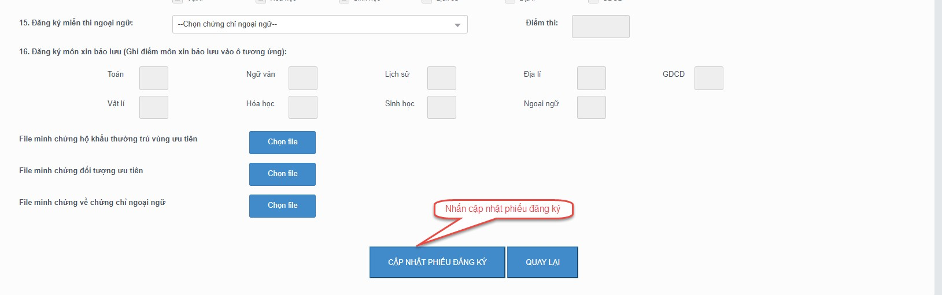
2.3 In phiếu đăng ký
Thí sinh đăng nhập tài khoản, chọn Phiếu đăng ký => Chi tiết phiếu đăng ký => In phiếu đăng ký

2.4 Chi tiết lịch sử
Bước 1: Thí sinh đăng nhập tài khoản, chọn Phiếu đăng ký => Chi tiết phiếu đăng ký=> Chi tiết lịch sử.

Bước 2: Nhấn vào các thao tác để xem chi tiết lịch sử phiếu
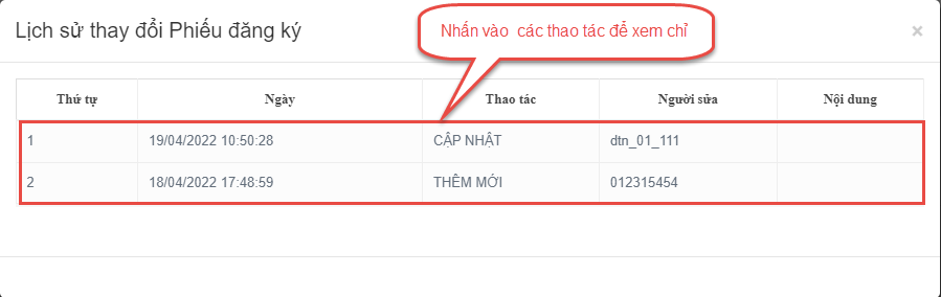
Lưu ý: Nếu thí sinh sử dụng trình duyệt Chrome trên Điện thoại không đăng nhập được hệ thống thực hiện như sau:
– Với máy chạy hệ điều hành IOS (Iphone/Ipad): Vào biểu tượng (…) trên trình duyệt, tiếp đến vào Cài đặt (Setting) > Băng thông (Bandwith) > tại mục Tải trước trang web (Preload Webpage) chọn không bao giờ (Nerver). Để đăng nhập vào hệ thống bình thường.
– Với máy chạy hệ điều hành Android (Samsung/Vinsmart/Huawei/Xiaomi/Oppo…): Vào biểu tượng (…) trên trình duyệt, tiếp đến vào Cài đặt (Setting) > Tại tab Nâng cao (Advance) tìm đến mục Chế độ thu gọn (Compact mode). Chọn Tắt (Off). Để đăng nhập vào hệ thống bình thường.
(Theo Bộ GD&ĐT), huongnghiep.hocmai.vn
Tin liên quan
- CHI TIẾT LỊCH THI TỐT NGHIỆP THPT 2024
- ĐỀ THI THAM KHẢO KỲ THI TỐT NGHIỆP THPT NĂM 2024
- HỘI NGHỊ TỔNG KẾT CÔNG TÁC TUYỂN SINH GIAI ĐOẠN 2015-2023, TRIỂN KHAI CÔNG TÁC TUYỂN SINH NĂM 2024, 2025
- NHỮNG ĐIỂM MỚI TRONG TRONG QUY CHẾ THI TỐT NGHIỆP THPT 2024
- HƯỚNG DẪN ĐĂNG KÝ THI ĐÁNH GIÁ NĂNG LỰC ĐẠI HỌC QUỐC GIA HÀ NỘI NĂM 2024
- THÔNG TIN TUYỂN SINH NĂM 2024
- LỄ KÝ KẾT THỎA THUẬN HỢP TÁC CHIẾN LƯỢC GIỮA TRƯỜNG ĐẠI HỌC THÁI BÌNH (TBU) và NGÂN HÀNG THƯƠNG MẠI CỔ PHẦN SÀI GÒN - HÀ NỘI (SHB)
- NGÂN HÀNG SHB THÔNG BÁO TUYỂN DỤNG Kiểm soát viên Dịch vụ Khách hàng mở mới
- THÔNG TIN TUYỂN DỤNG NHÂN VIÊN KỸ THUẬT ĐIỆN, VẬN HÀNH MÁY
- Kỳ thi tốt nghiệp THPT năm 2024: Giữ ổn định như giai đoạn 2020-2023
